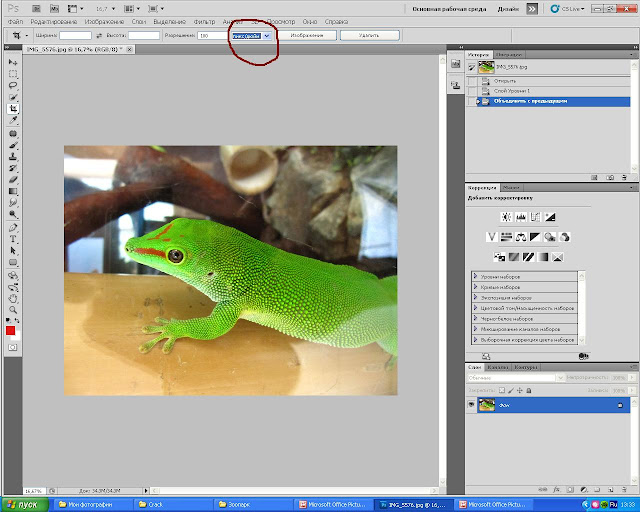Сжать фото онлайн бесплатно| Visual Watermark
Существует два основных случая, когда нам необходимо сжать изображение. Первое — это оптимизация веб-сайта, когда от размера и веса картинки напрямую зависит скорость его работы. Второе — отправка фото по электронной почте, которая также имеет свои ограничения на вес вложенных файлов. При этом актуальным остается вопрос сжатия изображения без потери качества.
В чем суть этого процесса и каковы его особенности — разберем в этой статье. Также на этой странице вы можете воспользоваться нашей бесплатной программой для сжатия фото, которая позволит максимально быстро и легко обработать ваши изображения.
Сжать фото онлайн
Что значит “размер изображения”?
Прежде чем приступать к сжатию фотографий, давайте разберемся с основными особенностями процесса. Размер изображения или его вес измеряется в мегабайтах или килобайтах. Важно понимать, что в 1 мегабайте 1024 килобайта.
Размер файла зависит от нескольких факторов:
- Размер фото в пикселях.
 Если картинка имеет размер 7360х4912 пикселей, то ее вес будет 5,2 мегабайты. При уменьшении изображения до 150 пикселей его вес уменьшится до 75,7 килобайт.
Если картинка имеет размер 7360х4912 пикселей, то ее вес будет 5,2 мегабайты. При уменьшении изображения до 150 пикселей его вес уменьшится до 75,7 килобайт. - Формат изображения: JPG, TIFF, RAW.
- Наличие графических деталей: чем насыщенней по содержанию картинка, тем больше ее вес.
Сжать фото онлайн
Почему следует сжать фото перед публикацией на сайте?
Основной целью сжатия фото является уменьшения его размера за счет удаления или группировки определенных элементов изображения.
Чаще всего сжатие фотографии требуется при ее добавлении на сайт. Слишком тяжелые изображения тормозят процесс загрузки страницы. Если сайт загружается медленно, пользователям это не нравится, и они уходят к конкурентам.
Файлы меньшего размера занимают меньше места на сервере. В результате сайт загружается быстро и не заставляет пользователя ждать.
Зачем также может понадобиться сжатие фото:
- Чтобы освободить место во внутренней памяти мобильного телефона, планшета или компьютера.

- Чтобы уменьшить вес изображения для отправки по электронной почте или загрузки на определенные сайты (например, в социальные сети).
Если не сжимать фотографии, у пользователя могут возникнуть следующие проблемы:
Страницы сайта будут загружаться дольше трех секунд, что приведет к падению конверсии. Даже если у человека высокоскоростной интернет, он не сможет загружать фотографии с большим весом. Если пользователь открывает сайт на своем смартфоне с использованием мобильного интернета, страница также будет загружаться очень медленно. В результате человек уходит с ресурса, а вы теряете потенциального клиента.
Интернет-трафик быстро кончится, что может не понравиться пользователю. Для загрузки тяжелых фотографий потребуется больше интернет-трафика. Если у человека тариф с ограниченным объемом интернета, то он потратит драгоценные байты на загрузку вашего сайта. Это может оттолкнуть пользователя.
Вы не сможете загружать фотографии на некоторые ресурсы.
 Например, если вам необходимо разместить изображение в социальной сети или другой платформе, где есть заранее установленные ограничения на вес изображений.
Например, если вам необходимо разместить изображение в социальной сети или другой платформе, где есть заранее установленные ограничения на вес изображений.
Сжать фото онлайн
Как можно изменить размер фотографий?
Сжать изображение можно в различных редакторах. Это могут быть профессиональные программы, которые необходимо скачать и установить на компьютер. Или онлайн-приложения, работающие через браузер. В каждом из вариантов важно выбирать только проверенные программы, гарантирующие безопасность пользовательских данных. При установке программы на компьютере, важно соблюдать осторожность при ее загрузке. Ведь существует риск заражения компьютера вирусом и потери всех ваших данных.
Удобным веб-приложением, которое можно запустить через браузер, является Visual Watermark. Наша программа для сжатия фото не требует загрузки и установки.
Пользователю достаточно зайти на сайт и выбрать нужную функцию в представленном вверху меню. Например, сжать фото онлайн. Для работы с фотографиями не нужно регистрироваться или вводить персональные данные.
Для работы с фотографиями не нужно регистрироваться или вводить персональные данные.
Некоторые браузеры и веб-сайты в действительности могут сами сжимать изображения. Поэтому необходимость использования специальных приложений не всегда кажется очевидной. Однако стоит иметь в виду, что при таком автоматическом сжатии качество фото может сильно повредиться.
Будет очень обидно, если те фото, на создание которых вы потратили много времени, денег и сил, стали вдруг нечеткими и размытыми в результате автоматического сжатия. Для этого лучше сжать картинку с помощью таких приложений, как Visual Watermark.
Сжать фото онлайн
Как сжать фото с помощью Visual Watermark
Наша программа для сжатия фото позволяет работать с изображениями в следующих форматах: JPEG, PNG, GIF. Мы гарантируем сохранение максимально возможного качества при общем снижении веса картинки.
В бесплатной версии приложения пользователь может одновременно обрабатывать до 10 фото. Если необходимо сжать большее число файлов, советуем приобрести платную версию программы.
Если необходимо сжать большее число файлов, советуем приобрести платную версию программы.
Итак, рассказываем, как сжать изображение онлайн в нашем приложении:
- Перейдите к онлайн редактору на верху страницы.
- Нажмите “Выбрать изображения” и выберете один из предложенных варинтов:
- Загрузить с моего компьютера. В данном случае следует указать папку, в которой хранятся необходимые фото.
- Загрузить с Google Drive, Google Photo или Dropbox. Пользователь должен будет предоставить доступ к данным для нашего приложения для загрузки нужных изображений.
- Нажмите “Сжать изображения”.
- Выберете качество сжатия из предложенного списка:
- Лучшее качество. Наша программа для сжатия фото сделает все возможное, чтобы сохранить максимально возможное качество изображения.

- Меньший размер. Сжатие изображений освободит больше места на устройстве.
- Определенный размер файла. В этом случае вы сможете указать любой желаемый размер фото.
- Лучшее качество. Наша программа для сжатия фото сделает все возможное, чтобы сохранить максимально возможное качество изображения.
Все очень быстро, просто и понятно.
После завершения процесса сжатия ваши изображения будут иметь почти такой же размер, как современные форматы — HEIC и WEBP. Обработанные файлы можно будет легко открыть на любом устройстве, загрузить в социальные сети или на сайт.
Сжать фото онлайн
Сжатие фото JPEG, PNG, GIF. Основные свойства
Сжатие изображений направлено на уменьшение веса картинки с возможной потерей качества или без нее. Существуют различные алгоритмы сжатия, общая суть которых заключается в том, что для уменьшения размера удаляются некоторые элементы фотографии, например, повторяющиеся цвета.
Стоит отметить, что оптимизация размера изображения в большинстве случаев не влияет на визуальную составляющую картинки. Особенно если говорить о том, как будет выглядеть картинка на экране монитора. Изменения будут более заметны при печати изображений. Однако вам не нужно сжимать изображения для их печати.
Изменения будут более заметны при печати изображений. Однако вам не нужно сжимать изображения для их печати.
Сжатие с потерями качества применяется к форматам JPEG и GIF:
При сжатии фотографий в формате JPEG удаляются определенные фрагменты изображения. Если вы выберете высокую степень сжатия, это будет визуально заметно. Однако если выбрать сжатие с наилучшим качеством, то это минимально скажется на качестве фото.
Система самостоятельно определяет, какие детали будут удалены при сжатии. Как правило, учитываются особенности зрительной системы человека и та визуальная информация, которую он видит в первую очередь. Поэтому второстепенные элементы всегда отходят на второй план и приложение их удаляет, чтобы уменьшить вес. При этом цвет, яркость и контрастность практически не затрагиваются.
Сжатие JPEG подходит для фотографий, на которых размер деталей больше, чем размер пикселя. В этом случае качество изображения не изменится при сжатии.
GIF сжимает файлы, уменьшая количество цветов. Если их на картинке 256+, то формат сделает картинку менее привлекательный. Однако наше приложение сделает все возможное, чтобы сохранить визуально высокое качество изображения.
Сжатие без потерь означает, что при сохранении изображения после сжатия качество останется прежним. Этот принцип сжатия фотографий относится к формату PNG. При сжатии изображений в этом формате сохраняется их небольшой размер и все детали. Когда человек открывает картинку, все ее параметры сохранятся.
При правильном выборе качества сжатия можно уменьшить вес изображений на 90% и более. Это намного упростит загрузку фото на сайт или отправку их по электронной почте
Сжать фото онлайн
Сжать изображение онлайн. Основные плюсы Visual Watermark
Наше приложение позволяет обрабатывать фотографии прямо в браузере на вашем компьютере, планшете или смартфоне. Тысячи пользователей уже выбрали Visual Watermark, ценя быстрый, безопасный и простой способ сжать одно и более фото.
Среди основных преимуществ онлайн-приложения можно выделить:
- Работать в приложении очень просто. Вам не потребуются навыки графического редактора или специальные знания по сжатию фотографий. Наша система знает, что делать с вашими изображениями. Вам просто нужно загрузить фото и выбрать подходящее качество сжатия.
- Все файлы клиента защищены от третьих лиц. Мы не храним файлы, загруженные пользователями на нашем сервере. Наши сотрудники не имеют доступа к фотографиям, поэтому они навсегда останутся исключительно вашими.
- Вы можете сжимать более 10 фотографий разных форматов одновременно. Приложение значительно упрощает обработку сразу нескольких изображений. Загрузите их на сайт одновременно и выберите подходящее качество сжатия. Даже при большом объеме файлов, наша система работает быстро и позволяет легко сохранять изображения на компьютер или в облако.
Сжать фото онлайн
Часто задаваемые вопросы
Мы подготовили ответы на самые популярные вопросы пользователей, которые сжимают изображения форматов JPEG, PNG, GIF.
Как сжать фотографию в формате jpg?
Работать с изображениями JPG намного проще, чем с другими. Дело в том, что эта форма является одной из самых распространенных. Вы можете сжимать фотографии JPEG практически в любом редакторе, включая наше онлайн-приложение Visual Watermark. Инструкция по работе с программой для сжатия фото можно найти в нашей статье.
Как сжать фото без потери качества?
В нашем приложении вы легко сможете сохранить визуальное качество изображения максимально приближенным к оригиналу. Для этого при сохранении изображение в Visual Watermark, просто выберите опцию “Лучшее качество”. В этом случае программа сделает все, чтобы сохраненное изображение выглядело качественно и красиво. При этом его вес уменьшится до максимально возможного.
Какой размер фото я могу отправить по электронной почте?
Различные почтовые службы устанавливают свои ограничения на вес файлов, отправляемых по электронной почте. Например, Gmail позволяет прикреплять файлы, размер которых не превышает 25 МБ. Если ваши файлы весят больше, вы должны предварительно сжать их, чтобы уменьшить вес.
Если ваши файлы весят больше, вы должны предварительно сжать их, чтобы уменьшить вес.
Как уменьшить размер фотографии для отправки по электронной почте?
Если вы хотите отправить одну или несколько фотографий, но она весит больше, чем позволяет почтовая служба, воспользуйтесь нашим приложением Visual Watermark. Онлайн-инструмент позволяет работать с 10 изображениями одновременно в бесплатной версии. Всего за 5 минут вы можете быстро уменьшить вес изображений и отправить их получателю. Процедура очень быстрая и удобная для каждого пользователя.
Как сжать фото на компьютере в Windows 10?
Если у вас есть компьютер с Windows любой версии или MAC, вы можете использовать наш бесплатный инструмент Visual Watermark для работы с фотографиями. Приложение работает онлайн. Его не нужно устанавливать на компьютер, чтобы сжать картинку. Все процессы выполняются на сайте, после обработки вы можете загрузить готовые фотографии на свой компьютер.
Как уменьшить размер фото онлайн без потери качества?
Чтобы уменьшить вес изображения без потери качества, вам не нужно скачивать графические редакторы или специальные программы. Веб-приложение Visual Watermark работает онлайн на любом устройстве, включая смартфоны. При обработке можно выбрать опцию “Лучшее качество” и в этом случае сжатие фото будет происходить без потери качества. Обработанное изображение будет привлекательным, четким, с оригинальной цветопередачей.
Веб-приложение Visual Watermark работает онлайн на любом устройстве, включая смартфоны. При обработке можно выбрать опцию “Лучшее качество” и в этом случае сжатие фото будет происходить без потери качества. Обработанное изображение будет привлекательным, четким, с оригинальной цветопередачей.
Как сжать фото на телефоне Android или iPhone?
Вы можете уменьшить вес изображения с помощью Visual Watermark в любом удобном месте. Главное, чтобы у вас был смартфон или планшет с доступом в Интернет. Ведь все функции доступны только в онлайн-режиме. Для работы с изображениями вам необходимо зайти на наш сайт в любом мобильном браузере и выбрать инструмент “Сжать фото”. При нажатии на эту функцию откроется новая вкладка, где вы можете загрузить изображение для сжатия.
Визуально мобильная версия сайта не отличается от десктопной. Если вы уже работали над нашим приложением через компьютер, трудностей не будет. Если вы впервые на сайте, ознакомьтесь с инструкцией по использованию инструмента “Сжать фото” в этой статье.
Сжать фото онлайн
Получите еще больше преимуществ с Visual Watermark
Онлайн-приложение “Сжать фото” — это не единственный инструмент Visual Watermark для обработки фото.
Вы можете также воспользоваться другими возможностями онлайн-программы:
- Нанести водяной знак на фото для обозначения авторских прав или добавления логотипа, названия бренда либо контактной информации.
- Нанести водяной знак на видео для избежания кражи контента и нарушения авторских прав.
- Обрезать фото по кругу или в форме прямоугольника, а также с заданным соотношением сторон и в любом другом формате.
- Изменить размер фото в пикселях.
- Добавить текст к изображению. Например, цитату, стихотворение или любое другое сообщение.
Хотите узнать больше о преимуществах веб-приложений Visual Watermark? Тогда просто оставайтесь с нами!
Сжать фото онлайн
Сжать JPEG файл онлайн — IMG online
Главное нужно указать изображение на вашем компьютере или телефоне, указать качество от 1 до 100, нажать кнопку ОК внизу страницы.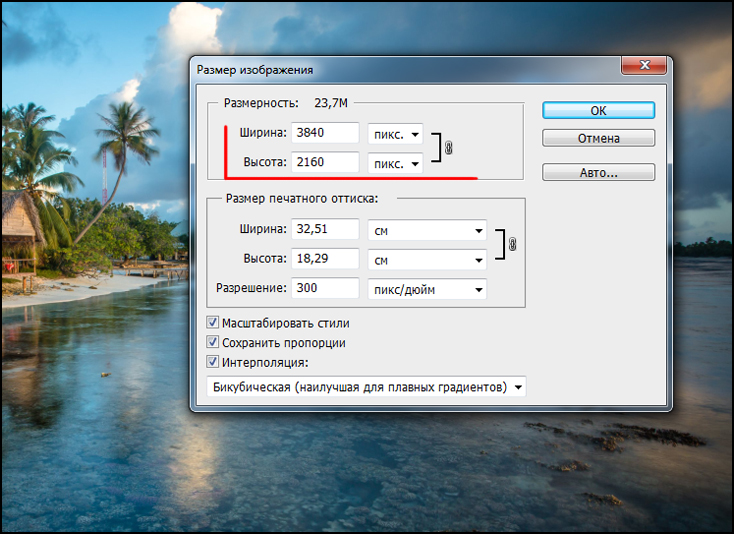 Остальные настройки выставлены по умолчанию. Чем больше указано «качество» в настройках (80-100), тем больше получится размер файла. И наоборот, меньшее качество (50-75) даст меньший размер JPEG файла. При необходимости уровень качества (сжатия), с которым был создан jpeg-файл, можно узнать здесь.
Остальные настройки выставлены по умолчанию. Чем больше указано «качество» в настройках (80-100), тем больше получится размер файла. И наоборот, меньшее качество (50-75) даст меньший размер JPEG файла. При необходимости уровень качества (сжатия), с которым был создан jpeg-файл, можно узнать здесь.
Если после сжатия размер jpeg файла стал наоборот больше, чем оригинал, то значит нужно понизить уровень качества с 80 на более меньшее число, например, установить 60. Размеры в пикселях и мегабайтах до и после сжатия можно будет увидеть после обработки или нажатия кнопки OK. Если при уровне качества в 40-50 размер всё равно больше оригинала, то сжимать картинку нет смысла – она и так была хорошо сжата. Можно разве что попробовать удалить метаданные, встроенные в jpg файл или удалить exif + сделать jpg прогрессивным без потери качества.
В настройках есть возможность выбрать тип субдискретизации (прореживания), что позволяет добиться бо́льшего сжатия jpg файла с минимальными потерями. Субвыборка 1×1 даёт наилучшее качество изображения, яркие цветовые переходы сохраняются, в основном подходит для качественных превью или маленьких картинок для предпросмотра. Субвыборка 2×1 – это наиболее распространённый метод, используется практически во всех цифровых фотокамерах, сжатие резких цветовых переходов происходит по горизонтали, позволяет добиться меньшего размера файла без особых потерь, отлично подходит для больших изображений.
Субвыборка 1×1 даёт наилучшее качество изображения, яркие цветовые переходы сохраняются, в основном подходит для качественных превью или маленьких картинок для предпросмотра. Субвыборка 2×1 – это наиболее распространённый метод, используется практически во всех цифровых фотокамерах, сжатие резких цветовых переходов происходит по горизонтали, позволяет добиться меньшего размера файла без особых потерь, отлично подходит для больших изображений.
Исходное изображение никак не изменяется. Вам будет предоставлена другая обработанная картинка в формате jpg.
1) Укажите изображение в формате BMP, GIF, JPEG, PNG, TIFF:
2) Параметры сжатия JPG файла
Уменьшение размера в мегапикселях: уменьшение отключеноуменьшить на 10%уменьшить на 20%уменьшить на 30%уменьшить на 40%уменьшить на 50%уменьшить на 60%уменьшить на 80%сделать не более 0,5 Мп (≈943×530)сделать не более 1 Мп (≈1366×768)сделать не более 2 Мп (≈1880×1060)сделать не более 3 Мп (≈2300×1300)сделать не более 5 Мп (≈2980×1670)сделать не более 10 Мп (≈4220×2370)сделать не более 20 Мп (≈5960×3350)
Субвыборка: 1×1 (лучшее качество)2×1 (среднее качество)1×2 (среднее качество)2×2 (низкое качество)Не изменять (Прореживание, усреднение резких цветовых переходов)
Стандартный JPEGПрогрессивный JPEG
Копировать EXIF и другие метаданные? Да Нет
(«Нет» может ещё уменьшить размер файла, но будет стёрта вся дополнительная информация, перечисленная здесь)
Качество (от 1 до 100) (Основной параметр, чем меньше качество, тем меньше будет размер JPEG файла)
Обработка обычно длится 0. 5-20 секунд.
5-20 секунд.
На фотографиях «Красного перчика после дождя» указан уровень качества JPEG для сравнения:
Размеры этой jpg картинки в зависимости от уровня качества (Q — качество, KB — это размер в килобайтах):
Из вышеуказанных примеров можно сделать вывод, что наилучшим соотношением размер-качество может быть уровень качества от 75 до 95. А для того, чтобы картинка занимала наименьший размер и была в тоже время более и менее нормальной, подойдёт качество 60-70. Если качество не имеет значения, а нужен маленький размер файла, то подойдёт процент качества от 30 до 50.
Обратите внимание, что размер файла прогрессивной JPEG картинки обычно меньше стандартной на 2-3% с таким же качеством изображения, да и ещё будет красиво открываться при её загрузке в интернет браузере, как это обычно делают в фильмах! Пример стандартной и прогрессивной JPEG картинки можно посмотреть здесь.
Ещё можно сжать JPG указав желаемый размер в Кбайтах, а также уменьшить размер фото или картинки в килобайтах или мегабайтах за счёт уменьшения количества пикселей или мегапикселей.
Как сжимать изображения без ущерба для качества
Если вы когда-либо ждали загрузки сайта с большими файлами изображений, вы поняли, почему необходимо сжатие изображений. Сжатие изображений означает удаление или перегруппировку частей изображения, чтобы оно занимало меньше места.
Для сжатия используются два основных алгоритма — с потерями и без потерь. Сжатие с потерями вносит изменения, которые создают изображения более низкого качества. Чем меньше вы делаете файл, тем более заметными становятся различия между исходным и сжатым файлом.
Алгоритмы сжатия без потерь не отбрасывают никакую информацию, поэтому в результате получаются файлы большего размера, чем при сжатии с потерями. Сжатие без потерь находит лучшие способы хранения информации, и изображение не теряет качества.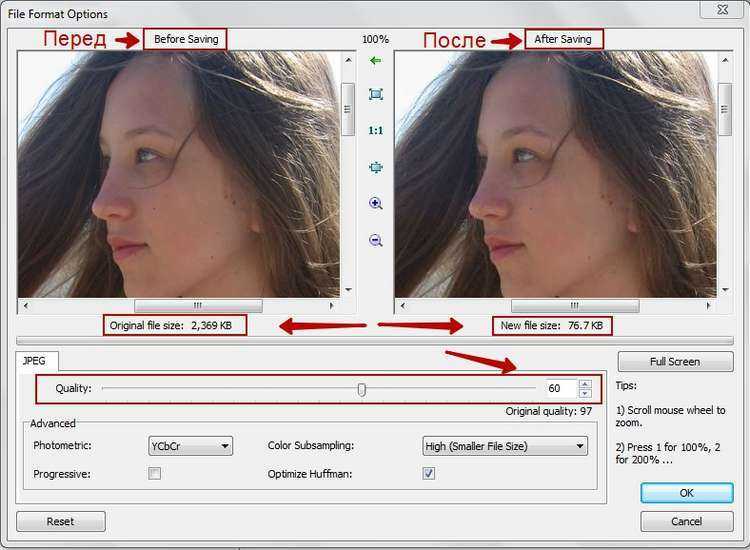
Типы изображений
Во-первых, давайте рассмотрим четыре самых популярных типа изображений.
Изображения JPEG (Joint Photographic Experts Group) являются изображениями с потерями. Они используют шкалу сжатия, которая существенно уменьшает размер файла изображения. Он удаляет из файла как можно больше информации, удаляя данные, которые ваши глаза не заметят. Однако, если вы сделаете изображение слишком маленьким, результат будет иметь более очевидную пикселизацию. Изображения также имеют больше артефактов, которые являются особенностями сжатого изображения, а не оригинала. Файлы JPEG имеют 24-битный цвет и поддерживают до 16 миллионов цветов.
Формат обмена графикой (GIF) сжимает изображения двумя способами. Во-первых, это уменьшает количество цветов. GIF-изображения имеют 8-битную палитру и всего 256 цветов. Он также заменяет большие узоры на более мелкие. Итак, если есть пять видов синего, GIF будет представлять их как один. Это как с потерями, так и без потерь в зависимости от изображения, которое вы сжимаете.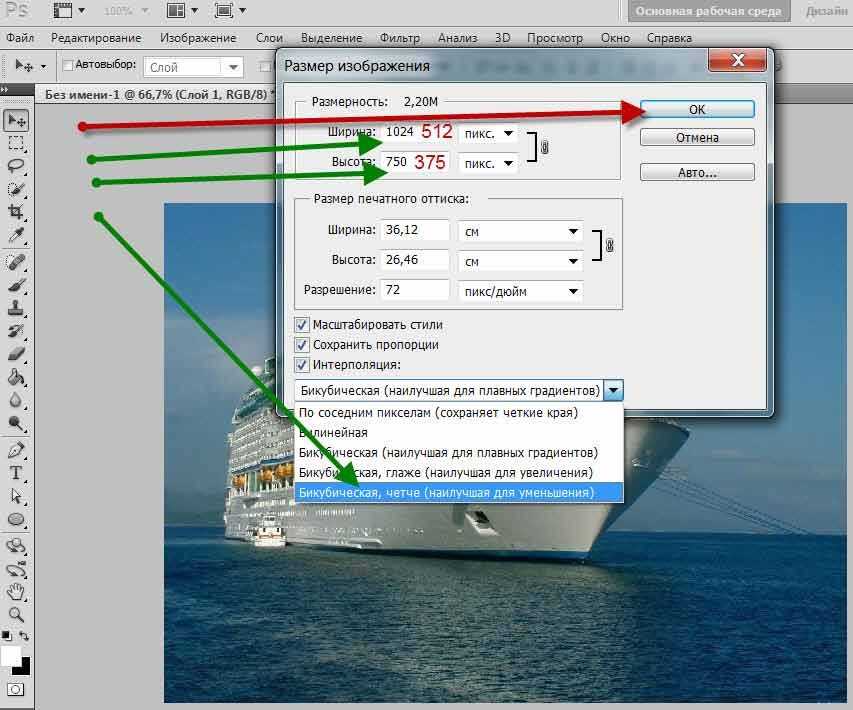 Изображение с менее чем 256 цветами не потеряет качества. Однако если у вас полноцветная фотография, она может потерять до 99,998% цвета.
Изображение с менее чем 256 цветами не потеряет качества. Однако если у вас полноцветная фотография, она может потерять до 99,998% цвета.
TIFF — это очень гибкий формат, который может быть с потерями или без потерь. Большинство файлов TIFF не сжимаются, а их высокое качество делает их идеальными для хранения графики и печати. Эти файлы изображений содержат все детали алгоритма хранения и все цвета, поэтому они очень большие. Их большой размер требует длительного времени передачи, замедляет время загрузки и использует значительный объем дискового пространства.
Переносимая сетевая графика или файлы PNG представляют собой сжатие без потерь, поэтому оно не приводит к потере качества и детализации. Сжатие является полностью обратимым, то есть изображение будет восстановлено точно так, как оно было отправлено. PNG находит шаблоны в изображении, чтобы использовать его для уменьшения размера. Этот тип файла использует только 256 цветов, но сохраняет информацию об этих цветах достаточно эффективно. Он также поддерживает 8-битную прозрачность.
Он также поддерживает 8-битную прозрачность.
Причины для сжатия изображений
Наиболее распространенной причиной сжатия изображений является оптимизация вашего веб-сайта. Сайты с несжатыми изображениями могут загружаться гораздо дольше. Длительное время загрузки заставит больше ваших клиентов покинуть вашу страницу в поисках другой.
Если у вас есть изображения, которые вы хотите отправить по электронной почте, вам необходимо знать, какой размер файлов для вложений с вашей службой ограничен. Если ваш файл слишком большой, вы не сможете его отправить, и даже если вы сможете его отправить, он может передаваться слишком медленно.
Сжатие изображений уменьшит объем памяти, необходимый для их хранения. Если вы сожмете свои изображения, они не будут занимать столько места, что избавит вас от необходимости приобретать дополнительное хранилище.
Два бесплатных полезных онлайн-инструмента
Существует множество различных инструментов для сжатия изображений. Два из них — Optimizilla и CompressNow. С помощью обеих этих служб вы можете загружать несколько изображений одновременно и предварительно просматривать результат сжатия перед загрузкой.
Два из них — Optimizilla и CompressNow. С помощью обеих этих служб вы можете загружать несколько изображений одновременно и предварительно просматривать результат сжатия перед загрузкой.
Оба инструмента используют простой метод перетаскивания для загрузки файлов изображений и возможность загрузки с помощью файлового менеджера. Вы можете загрузить все сжатые файлы вместе или сделать это по одному. Когда вы загружаете свои изображения, они сохраняют свои первоначальные имена, но к концу файла добавляется тег, например «-min» или «-compressed».
При использовании CompressNow вы выбираете уровень сжатия перед сжатием файла. Вы можете загружать до десяти файлов JPEG, GIF или PNG одновременно до 9Мб.
Optimizilla дает вам возможность загружать до двадцати изображений JPEG или PNG за раз и отображает фотографии до и после оптимизации, и вы можете изменить уровень оптимизации для каждой фотографии.
Для пользователей WordPress
Если вы используете WordPress для своих онлайн-сайтов, мы ранее рассмотрели некоторые из лучших плагинов для оптимизации изображений, которые вы должны использовать для своего сайта.
Если вам нужно ускорить работу вашего веб-сайта или отправить изображения по электронной почте бабушке, вам следует рассмотреть возможность использования одного из этих инструментов для сжатия изображений. Какие еще инструменты вы использовали?
Трейси Розенбергер
Трейси Розенбергер провела 26 лет, обучая учащихся начальной школы, используя технологии для улучшения обучения. Теперь она рада поделиться полезными технологиями с учителями и всеми, кто считает технологии пугающими.
Подпишитесь на нашу рассылку!
Наши последние учебные пособия доставляются прямо на ваш почтовый ящик
Подпишитесь на все информационные бюллетени.
Регистрируясь, вы соглашаетесь с нашей Политикой конфиденциальности, а европейские пользователи соглашаются с политикой передачи данных.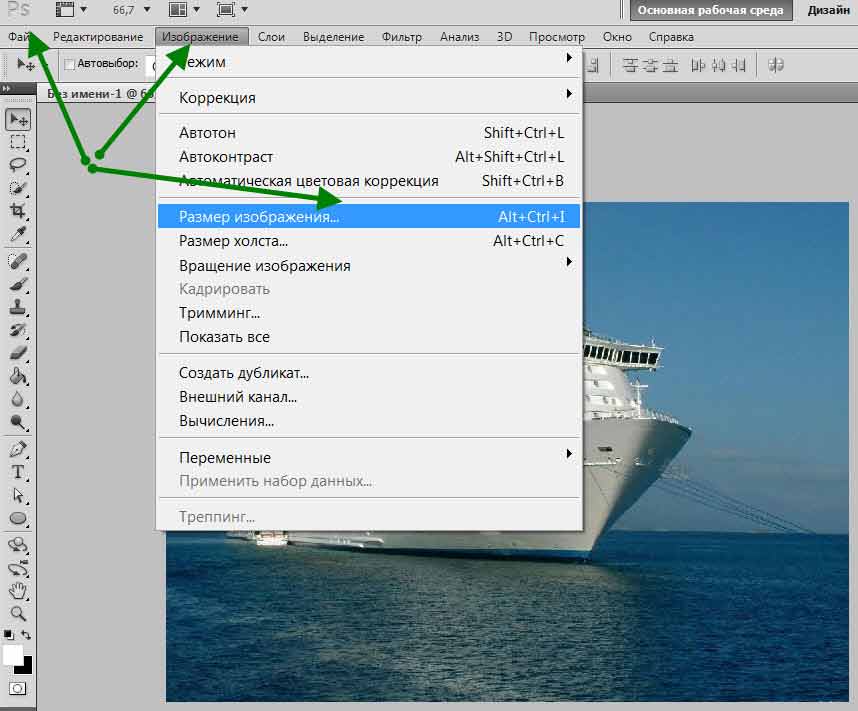 Мы не будем передавать ваши данные, и вы можете отказаться от подписки в любое время.
Мы не будем передавать ваши данные, и вы можете отказаться от подписки в любое время.
- Фейсбук
- Твитнуть
Лучший способ уменьшить размер файла изображения без потери качества. самый удобный..
Представьте себе: вы собираетесь отправить срочное электронное письмо клиенту, но файл изображения настолько велик, что превышает максимальный размер файла. Это одна из многих ситуаций, когда вам нужно уменьшить размер файла изображения.
Одна из проблем при уменьшении размера изображения заключается в том, что уменьшение часто осуществляется за счет потери качества изображения. Таким образом, вы можете задаться вопросом, как уменьшить размер изображения при сохранении качества. Здесь мы предлагаем пять простых способов уменьшить размер изображения без потери качества.
Метод 1. Уменьшение размера изображения онлайн
FonePaw Online Photo Compressor — это бесплатный онлайн-компрессор фотографий, который позволяет сжимать размер изображения без потери исходного качества.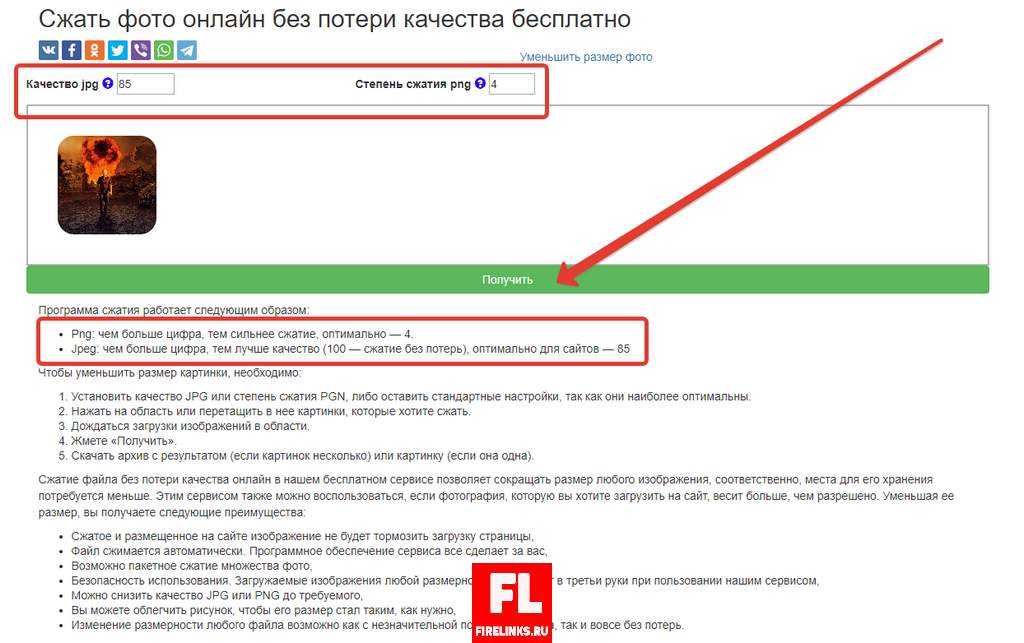 Визуальной разницы между исходным изображением и изображением после сжатия нет.
Визуальной разницы между исходным изображением и изображением после сжатия нет.
Более того, он поддерживает пакетную обработку изображений, при которой вам не нужно сжимать изображения одно за другим. Вы можете загрузить до 25 изображений общим размером менее 5 МБ за раз. Все загружаемые изображения будут автоматически сжаты.
Видеоруководство: [БЕСПЛАТНО] Уменьшите размер изображения онлайн без потери качества
0078 .
Нажмите синюю кнопку «Добавить изображение». Выберите изображения, размер изображения которых вы хотите уменьшить с компьютера.
Загрузка и сжатие будут включены автоматически. Когда это будет сделано, появится зеленая полоса «Сжато».
Вы заметите, что между оригинальной фотографией и сжатой версией практически нет разницы.
Способ 2. Изменить формат изображения, чтобы уменьшить размер файла изображения
Существует два распространенных формата изображений: JPEG и PNG. Вообще говоря, JPEG имеет меньший размер файла с большой цветовой палитрой, в то время как PNG имеет больший размер, поскольку поддерживает неограниченное количество цветов.
Согласно нашим тестам, файлы JPEG и PNG сжимаются больше всего после сжатия. Если исходное изображение PNG не содержит много цветов, рекомендуется 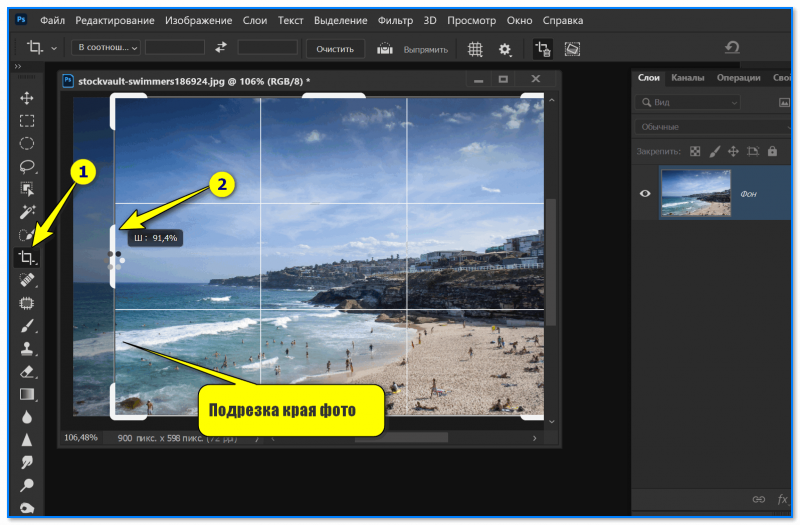
Метод 3. Измените разрешение изображения, чтобы уменьшить размер файла фотографии
Помимо формата изображения, разрешение изображения также влияет на размер файла изображения. Например, изображение с разрешением 1920 x 1080 наверняка больше, чем изображение с разрешением 1280 x 960.
Таким образом, изменение разрешения изображения также может служить способом уменьшения размера файла фотографии. Многие приложения для редактирования изображений, такие как Photoshop и встроенная программа Paint в Windows, предоставляют эту функцию, в которой вы можете напрямую ввести значение разрешения (в пикселях). Изменение разрешения изображения уменьшает размер изображения, но не ухудшает качество изображения.
Метод 4. Уменьшение глубины цвета
Как упоминалось выше, из-за разной совместимости цветов файлы разных форматов имеют разные размеры. GIF, например, поддерживает только несколько цветов, поэтому имеет меньший размер файла. Таким образом, уменьшая глубину цвета, можно уменьшить и размер файла изображения. В этом может помочь Photoshop:
Таким образом, уменьшая глубину цвета, можно уменьшить и размер файла изображения. В этом может помочь Photoshop:
Откройте изображение в Photoshop. Нажмите Изображение > Режим .
Выберите режим в соответствии с вашими потребностями. Индексированный цвет «имеет меньший размер файла изображения, чем «Цвет RGB», а «8 бит/канал» указывает наименьший размер файла.
вы не хотите сильно влиять на качество, вам лучше подойдет метод 1.
Метод 5. Обрезать изображение, чтобы уменьшить размер изображения
Если изображение содержит много ненужной информации, рекомендуется обрезать его, чтобы сосредоточить внимание на основном содержании, одновременно уменьшив размер файла изображения. Обрезать изображение довольно просто; все, что вам нужно, это программа для редактирования стоковых изображений в Windows — Paint:
Откройте картинку с помощью Paint.
Щелкните вкладку «Главная» > «Изображение» > «Выбрать».


 Если картинка имеет размер 7360х4912 пикселей, то ее вес будет 5,2 мегабайты. При уменьшении изображения до 150 пикселей его вес уменьшится до 75,7 килобайт.
Если картинка имеет размер 7360х4912 пикселей, то ее вес будет 5,2 мегабайты. При уменьшении изображения до 150 пикселей его вес уменьшится до 75,7 килобайт.
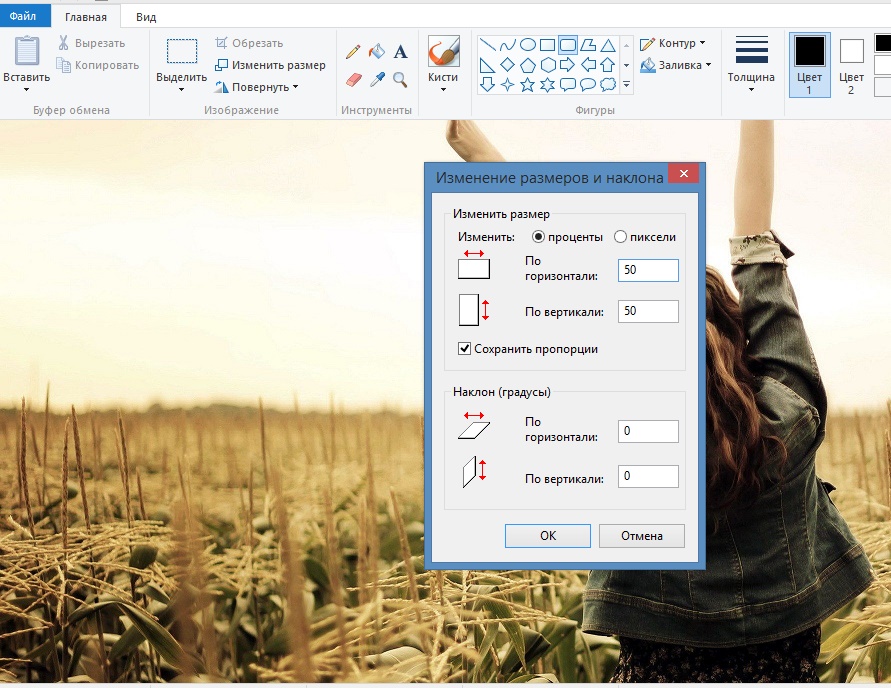 Например, если вам необходимо разместить изображение в социальной сети или другой платформе, где есть заранее установленные ограничения на вес изображений.
Например, если вам необходимо разместить изображение в социальной сети или другой платформе, где есть заранее установленные ограничения на вес изображений.